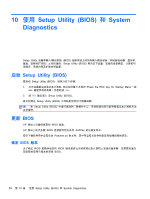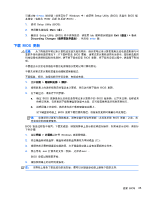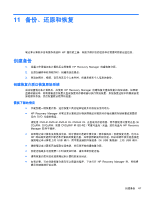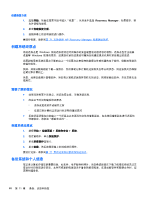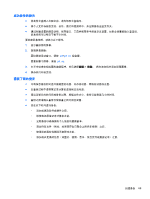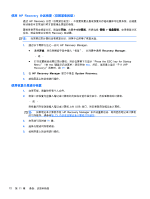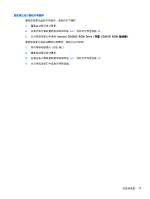HP Pavilion dv7-7100 用户指南 - Window - Page 78
创建系统还原点, 备份系统和个人信息
 |
View all HP Pavilion dv7-7100 manuals
Add to My Manuals
Save this manual to your list of manuals |
Page 78 highlights
1 Recovery Manager 2 3 71 HP Recovery Manager Windows Windows 1 2 3 4 71 68 第 11
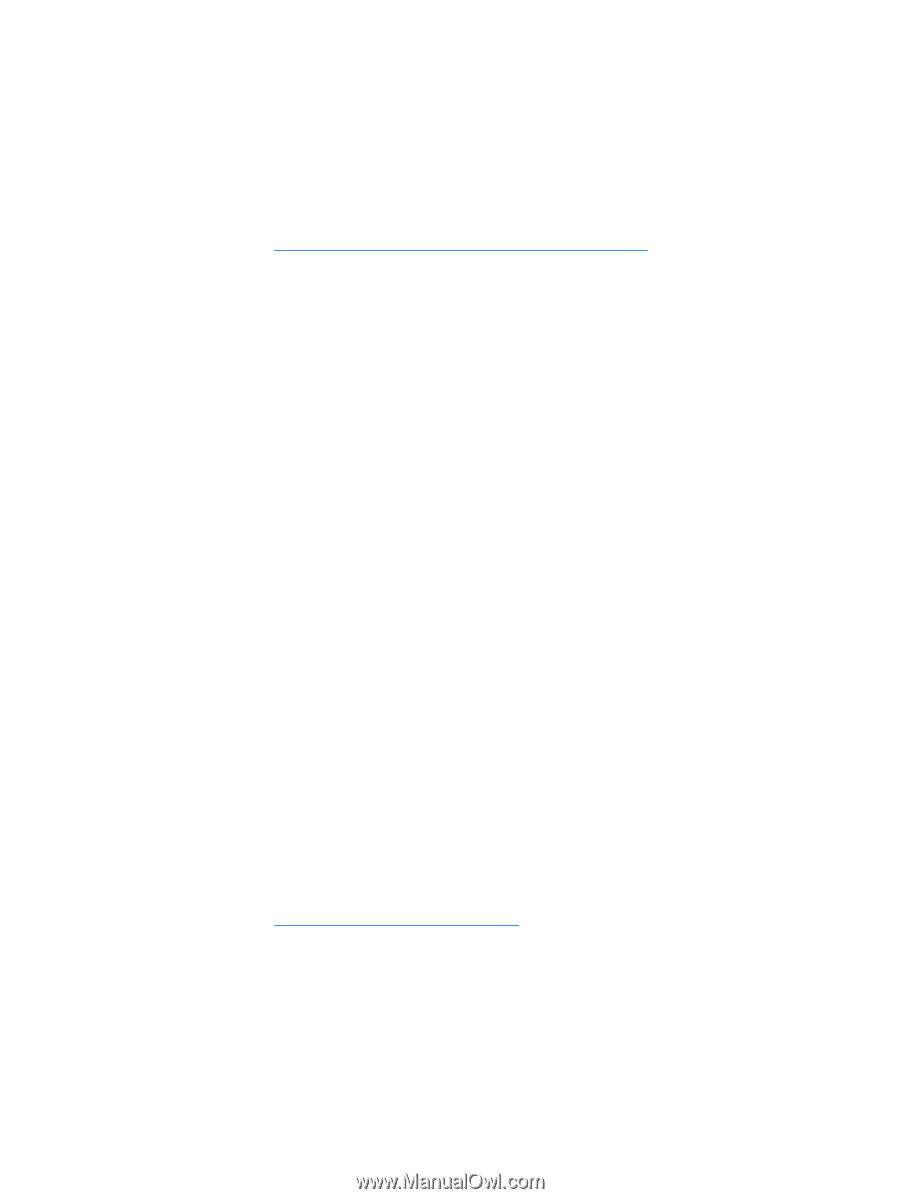
创建恢复介质
1
.
选择
开始
,然后在搜索字段中键入“恢复”。从列表中选择
Recovery
Manager
。如果提示,则
允许该操作继续。
2
.
单击
创建恢复介质
。
3
.
按照屏幕上的说明继续进行操作。
要进行恢复,请参阅
第
71
页的
使用
H
P
R
e
c
o
v
e
r
y
M
a
n
a
g
e
r
恢复原始系统
。
创建系统还原点
系统还原点是
Windows
系统还原在特定时间保存的某些硬盘驱动器内容的快照。还原点包含注册表
设置等
Windows
使用的信息。还原到以前的还原点可撤消自创建还原点以来对系统做出的更改。
还原到较早的系统还原点不影响自上一个还原点以来保存的数据文件或创建的电子邮件,但影响可能已
安装的软件。
例如,如果从数码相机下载一张照片,然后将笔记本计算机还原到其在昨天的状态,则这张照片仍保留
在笔记本计算机上。
但是,如果安装照片查看软件,然后将计算机还原到其在昨天的状态,则将卸载该软件,并且您将无法
使用它。
需要了解的情况
●
如果还原到某个还原点,然后改变主意,可撤消该还原。
●
应在以下时间创建系统还原点:
◦
添加或更改软件或硬件之前
◦
在笔记本计算机正常运行时定期创建还原点
●
系统还原还保存自创建上一个还原点以来更改的文件的卷影副本。有关使用卷影副本进行还原的
详细信息,请参阅“帮助和支持”。
创建系统还原点
1
.
选择
开始
>
控制面板
>
系统和安全
>
系统
。
2
.
在左窗格中,单击
系统保护
。
3
.
单击
系统保护
选项卡。
4
.
单击
创建
,然后按照屏幕上的说明进行操作。
要进行还原,请参阅
第
71
页的
还原到以前的系统还原点
。
备份系统和个人信息
笔记本计算机存储您的重要信息,如文件、电子邮件和照片,而您希望即使在下载了病毒或系统无法正
常运行时仍保留这些信息。文件可恢复的程度取决于备份的新旧程度。在添加新软件和数据文件时,应
定期创建备份。
68
第
11
章
备份、还原和恢复